 Tutorial perisian
Tutorial perisian
 aplikasi mudah alih
aplikasi mudah alih
 Bagaimana untuk mencari kamera tersembunyi? Tiga langkah terkini untuk menyelesaikan pengesanan kamera tersembunyi
Bagaimana untuk mencari kamera tersembunyi? Tiga langkah terkini untuk menyelesaikan pengesanan kamera tersembunyi
Bagaimana untuk mencari kamera tersembunyi? Tiga langkah terkini untuk menyelesaikan pengesanan kamera tersembunyi
Editor PHP Youzi akan memperkenalkan kepada anda kaedah pengesanan kamera tersembunyi terkini, yang boleh diselesaikan dalam tiga langkah mudah. Apabila teknologi semakin maju, penggunaan kamera tersembunyi menjadi semakin biasa, dan privasi kami menghadapi ancaman yang semakin meningkat. Itulah sebabnya adalah lebih penting untuk mengetahui cara mengesan kamera tersembunyi. Melalui panduan artikel ini, anda akan dapat dengan mudah mengesan kehadiran kamera tersembunyi dan melindungi privasi anda.
Pada masa ini, fenomena fotografi rahsia kerap berlaku, dan kebocoran privasi peribadi berlaku satu demi satu, terutamanya di beberapa hotel, kamera mikro atau lubang jarum mungkin dipasang oleh penjenayah. Secara umumnya sukar bagi kami untuk mengesannya dengan mata kasar Kamera ini menimbulkan ancaman yang sangat besar kepada privasi pengguna.


Jadi, bagaimana untuk menentukan sama ada bilik yang anda duduki mempunyai kamera lubang jarum tersembunyi? Sesetengah tapak web akan mempunyai tutorial untuk mengajar anda cara menggunakan kamera telefon mudah alih untuk mencari kamera Kaedah ini berkesan untuk kamera biasa dengan fungsi inframerah, tetapi sukar untuk mencari beberapa kamera lubang jarum canggih. Jadi, bagaimanakah kita boleh mencari kamera yang tersembunyi di sekeliling kita secara lebih komprehensif? Hari ini saya akan berkongsi dengan anda ciri baharu telefon mudah alih OPPO.


Jika anda mempunyai telefon bimbit OPPO Find X5 siri, anda hanya perlu memuat turun APP "Pengesanan Kamera Tersembunyi" dari kedai perisian. Penggunaan APP ini juga sangat mudah. Berikut adalah demonstrasi mudah untuk semua orang.
1. Imbas kamera tersembunyi berdekatan
Klik "Mulakan Imbasan" untuk mula mengimbas kamera berdekatan (hanya kamera Wi-Fi yang digunakan untuk tangkapan dan pengawasan biasa yang disokong). Halaman hasil imbasan memaparkan peranti kamera berdekatan Klik "Mulakan Pengesanan" untuk memulakan langkah kedua untuk mengesan sama ada kamera berdekatan berada di dalam bilik.
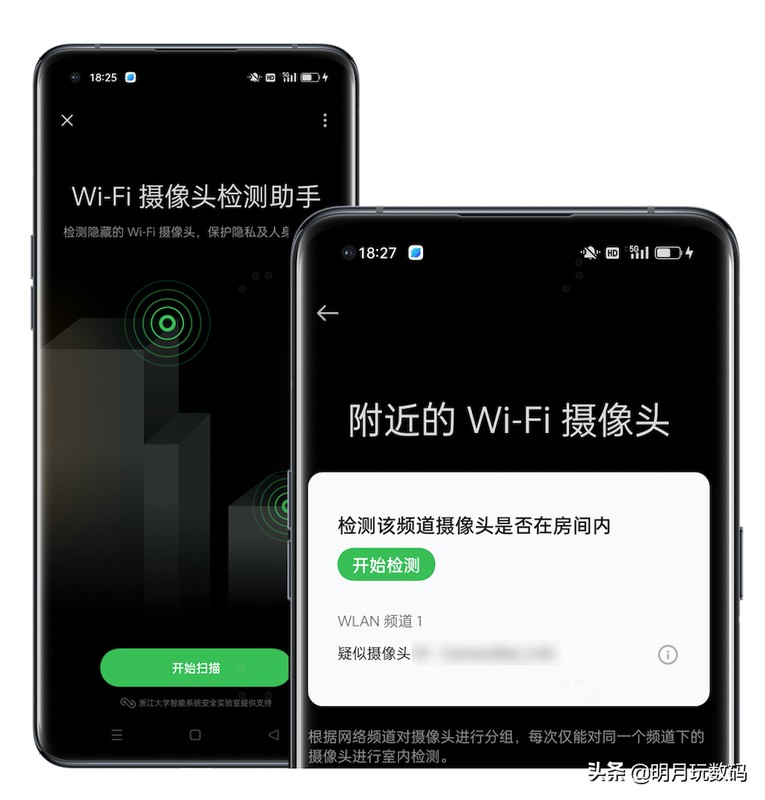
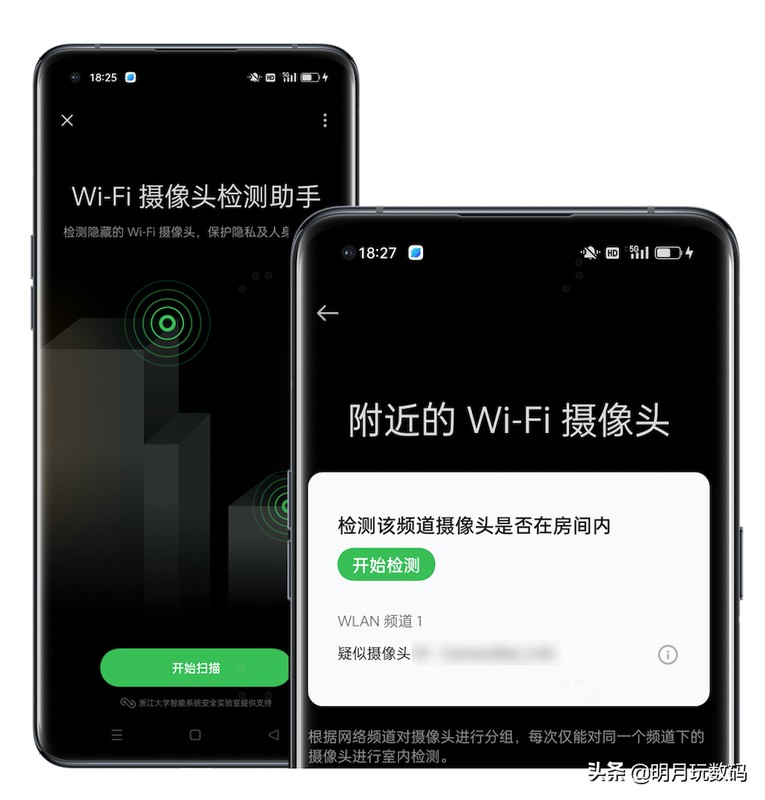
2. Tentukan sama ada kamera berada di dalam bilik
Ikuti gesaan apl dan hidupkan dan matikan lampu untuk menentukan sama ada kamera berada di dalam bilik. Kaedah ini sebenarnya sama seperti tutorial dalam talian, tetapi aplikasi ini akan memberikan gesaan berdasarkan persekitaran atau pencahayaan bilik anda.
Tutup langsir dan pastikan bilik gelap

2) Ikut gesaan untuk menghidupkan dan mematikan lampu (skrin perlu menghadap sumber cahaya semasa operasi)


3) Hasil pengesanan menunjukkan Wi-Fi dalam kamera Fi bilik, klik "Cari" untuk memulakan langkah ketiga untuk mencari lokasi kamera
Apabila pengesanan gagal, akan ada gesaan yang perlu memenuhi syarat berikut:
1. Sila pastikan bilik cukup gelap apabila lampu dimatikan
2 Hidupkan dan matikan lampu mengikut arahan
3 skrin menghadap sumber cahaya dan peranti pengesan cahaya skrin tidak disekat
4. Setiap ruang bebas perlu diuji secara berasingan (bilik yang berbeza mesti Pengesanan berasingan, seperti bilik tidur, bilik mandi, dll.)
3. Cari lokasi kamera 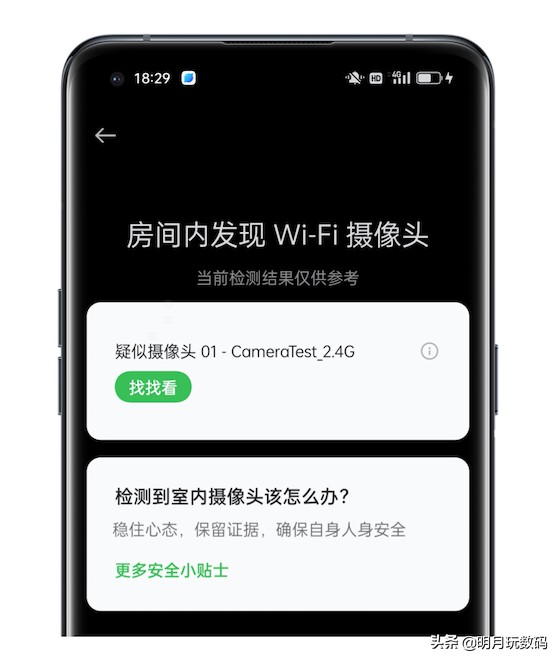
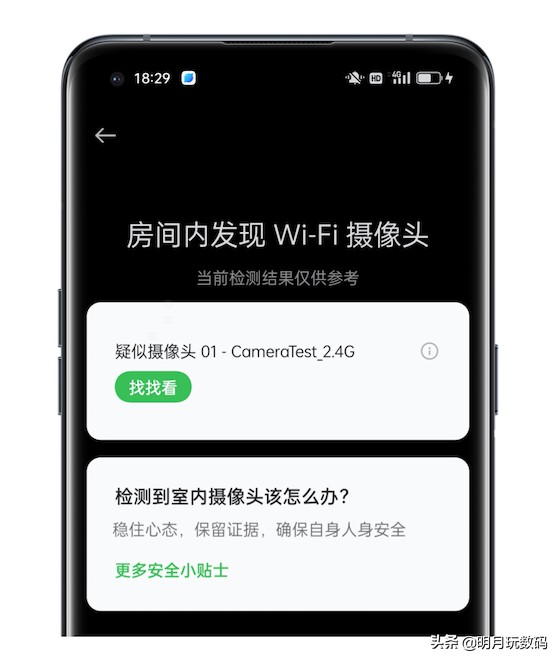 Fungsi ini lebih berkuasa Anda boleh berjalan di sekitar lokasi yang berbeza di dalam bilik dan meletakkan telefon anda berdekatan dengan kawasan yang mencurigakan (TV, meja sisi katil, dll.) untuk pengesanan lebih dekat dengan kamera. Apabila jarak segera adalah sangat dekat, ini bermakna kamera biasanya berada dalam lingkungan 30 sentimeter, dan anda boleh mengetahui di mana ia berada dengan mengenal pastinya dengan teliti.
Fungsi ini lebih berkuasa Anda boleh berjalan di sekitar lokasi yang berbeza di dalam bilik dan meletakkan telefon anda berdekatan dengan kawasan yang mencurigakan (TV, meja sisi katil, dll.) untuk pengesanan lebih dekat dengan kamera. Apabila jarak segera adalah sangat dekat, ini bermakna kamera biasanya berada dalam lingkungan 30 sentimeter, dan anda boleh mengetahui di mana ia berada dengan mengenal pastinya dengan teliti.
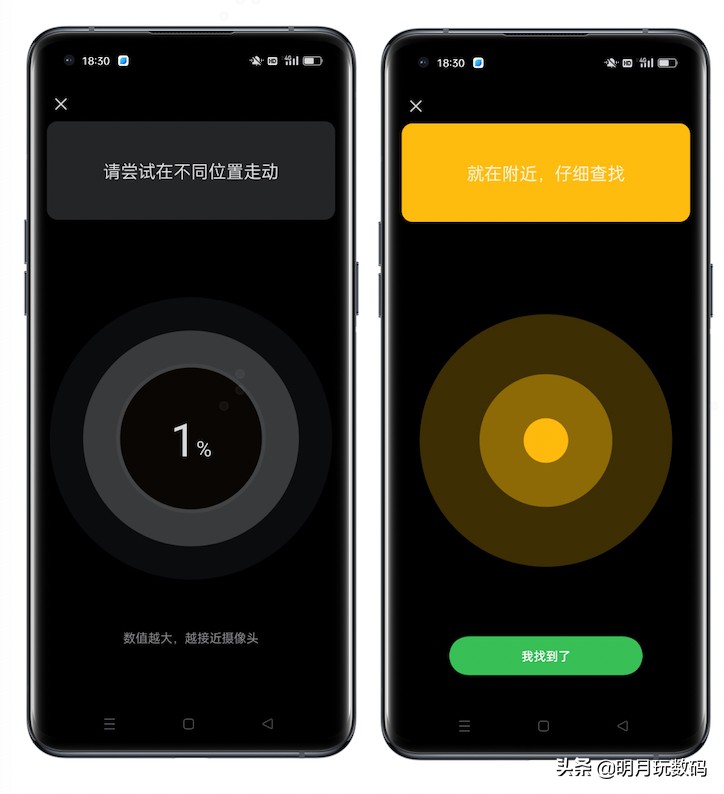
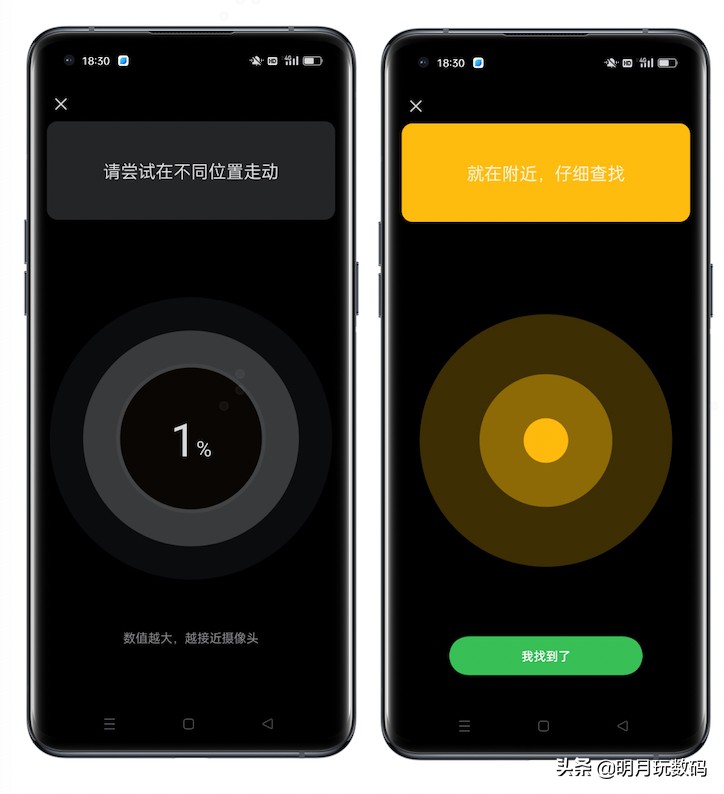
Dengan mengesan fungsi kamera tersembunyi, kami telah meredakan sedikit sebanyak kebimbangan pengguna untuk bergambar secara sembunyi-sembunyi semasa menginap di hotel Pengguna hanya perlu mengeluarkan telefon OPPO yang disesuaikan dengan fungsi ini dan ikuti operasi antara muka perisian Temui potensi risiko. Adakah kaedah ini sangat mudah dan berkesan Jika anda mempunyai telefon bimbit OPPO Find X5, cuba sekarang.
Baiklah, itu sahaja untuk hari ini saya harap anda akan mendapat inspirasi selepas membaca artikel ini, jika anda merasakan bahawa "Tiga Langkah Terkini untuk Melengkapkan Pengesanan Kamera Tersembunyi" adalah baik, tolong bantu saya boleh belajar lebih banyak ilmu dengan melayari lebih banyak halaman laman web pembelajaran ini!
Atas ialah kandungan terperinci Bagaimana untuk mencari kamera tersembunyi? Tiga langkah terkini untuk menyelesaikan pengesanan kamera tersembunyi. Untuk maklumat lanjut, sila ikut artikel berkaitan lain di laman web China PHP!

Alat AI Hot

Undresser.AI Undress
Apl berkuasa AI untuk mencipta foto bogel yang realistik

AI Clothes Remover
Alat AI dalam talian untuk mengeluarkan pakaian daripada foto.

Undress AI Tool
Gambar buka pakaian secara percuma

Clothoff.io
Penyingkiran pakaian AI

Video Face Swap
Tukar muka dalam mana-mana video dengan mudah menggunakan alat tukar muka AI percuma kami!

Artikel Panas

Alat panas

Notepad++7.3.1
Editor kod yang mudah digunakan dan percuma

SublimeText3 versi Cina
Versi Cina, sangat mudah digunakan

Hantar Studio 13.0.1
Persekitaran pembangunan bersepadu PHP yang berkuasa

Dreamweaver CS6
Alat pembangunan web visual

SublimeText3 versi Mac
Perisian penyuntingan kod peringkat Tuhan (SublimeText3)

Topik panas
 1393
1393
 52
52
 37
37
 110
110
 Cara menetapkan kiraan langkah terbina dalam pada telefon bimbit Oppo_Pengenalan cara menetapkan paparan kiraan langkah pada telefon mudah alih Oppo
Apr 18, 2024 pm 03:04 PM
Cara menetapkan kiraan langkah terbina dalam pada telefon bimbit Oppo_Pengenalan cara menetapkan paparan kiraan langkah pada telefon mudah alih Oppo
Apr 18, 2024 pm 03:04 PM
1. Buka tetapan telefon, masukkan [Breeno], dan hidupkan [Breeno Quick View]. 2. Masukkan skrin negatif desktop telefon bimbit dan klik pada avatar di sudut kanan atas. 3. Klik [Life], klik [Langgan] di belakang pengiraan langkah sukan, dan kiraan langkah akan dipaparkan selepas keluar.
 Cara menutup telefon bimbit oppo_Ringkasan cara menutup telefon bimbit oppo
Apr 18, 2024 pm 03:07 PM
Cara menutup telefon bimbit oppo_Ringkasan cara menutup telefon bimbit oppo
Apr 18, 2024 pm 03:07 PM
1. Pilih tetapan lain daripada tetapan pada desktop telefon mudah alih. 2. Cari fungsi suis pemasa. 3. Hidupkan butang di sebelah kanan suis pemasa dan tetapkan masa tutup. 3. Penutupan harian: Tekan lama butang kuasa di sebelah kanan telefon untuk menutup. 4. Penutupan paksa: Tekan dan tahan butang kuasa dan butang naikkan kelantangan pada kedua-dua belah telefon pada masa yang sama Tahan selama sepuluh saat sehingga ia bergetar, kemudian lepaskan untuk menutup semula.
 Cara merakam video skrin dengan telefon OPPO (operasi mudah)
May 07, 2024 pm 06:22 PM
Cara merakam video skrin dengan telefon OPPO (operasi mudah)
May 07, 2024 pm 06:22 PM
Kemahiran permainan atau tunjuk cara mengajar, dalam kehidupan seharian, kita selalunya perlu menggunakan telefon bimbit untuk merakam video skrin untuk menunjukkan beberapa langkah operasi. Fungsinya merakam video skrin juga sangat baik, dan telefon mudah alih OPPO ialah telefon pintar yang berkuasa. Membolehkan anda menyelesaikan tugasan rakaman dengan mudah dan cepat, artikel ini akan memperkenalkan secara terperinci cara menggunakan telefon mudah alih OPPO untuk merakam video skrin. Persediaan - Tentukan matlamat rakaman Anda perlu menjelaskan matlamat rakaman anda sebelum anda memulakan. Adakah anda ingin merakam video demonstrasi langkah demi langkah? Atau mahu merakam detik indah permainan? Atau ingin merakam video pengajaran? Hanya dengan mengatur proses rakaman yang lebih baik dan matlamat yang jelas. Buka fungsi rakaman skrin telefon mudah alih OPPO dan cari dalam panel pintasan Fungsi rakaman skrin terletak di panel pintasan.
 Bagaimana untuk memulihkan fon telinga yang hilang dari oppo_Steps untuk memulihkan fon telinga yang hilang dari oppo
Apr 19, 2024 pm 04:25 PM
Bagaimana untuk memulihkan fon telinga yang hilang dari oppo_Steps untuk memulihkan fon telinga yang hilang dari oppo
Apr 19, 2024 pm 04:25 PM
1. Masukkan peranti Bluetooth telefon mudah alih anda dan klik ikon [i] selepas nama set kepala Bluetooth untuk memasuki antara muka tetapan berpasangan. 2. Klik [Fungsi Fon Kepala]. 3. Klik [Cari Fon Kepala Wayarles OPPO]. Apabila fon kepala berada berdekatan, anda boleh memainkan bunyi untuk menentukan lokasi Apabila fon kepala tidak berdekatan, anda boleh melihat lokasi terakhir. Petua editor: Untuk menggunakan fungsi "Cari Fon Kepala Tanpa Wayar OPPO", anda mesti memenuhi syarat berikut: 1. Jika anda ingin mencari: EncoX, EncoW51, EncoFree, Encofree2, anda perlu menggunakan telefon mudah alih OPPO dengan ColorOS7 ke atas versi sistem untuk dicari. 2. Jika anda ingin mencari: EncoPlay, EncoAir, anda perlu menggunakan telefon mudah alih OPPO dengan versi sistem ColorOS11 atau ke atas untuk mencari. 3
 Cara menukar kad SIM untuk telefon mudah alih OPPO_Langkah operasi untuk menukar kad SIM untuk telefon mudah alih OPPO
Apr 23, 2024 am 11:50 AM
Cara menukar kad SIM untuk telefon mudah alih OPPO_Langkah operasi untuk menukar kad SIM untuk telefon mudah alih OPPO
Apr 23, 2024 am 11:50 AM
1. Cari pin penyingkiran kad SIM yang disediakan dalam kotak OPPO dan keluarkannya. Slot kad SIM telefon mudah alih OPPO terletak di sebelah kiri bahagian hadapan telefon Gunakan pin pengekstrakan kad yang disertakan untuk memasukkan ke dalam lubang kecil dulang kad dan tekan ke bawah, dan dulang kad SIM akan muncul. secara automatik. 3. Tarik keluar dulang kad dan sediakan untuk memasang kad SIM 4. OPPO menggunakan kad MicroSIM standard Jika anda menggunakan kad besar, sila gunakan pemotong kad untuk memotongnya menjadi kad kecil dahulu. 5. Pasang kad MicroSIM ke dalam dulang kad SIM N3 mengikut arah yang sepadan dengan takuk. 6. Sila pastikan bahagian logam kad MicroSIM menghadap ke belakang fiuslaj dan masukkan dulang kad ke dalam slot kad. 7. Hidupkan telefon.
 Cara memasuki mod kejuruteraan pada telefon mudah alih OPPO_Cara memasuki mod kejuruteraan pada telefon mudah alih OPPO
Apr 23, 2024 am 11:10 AM
Cara memasuki mod kejuruteraan pada telefon mudah alih OPPO_Cara memasuki mod kejuruteraan pada telefon mudah alih OPPO
Apr 23, 2024 am 11:10 AM
1. Suis OTA Semasa mengemas kini sistem, anda mesti menghidupkan suis OTA untuk mengemas kini. 2.TTFF: Ujian carian bintang, secara literal, ujian carian satelit GPS 3. Tetapan Wi-Fi Beberapa tetapan tentang Wi-Fi 4. Carian rangkaian automatik dan carian semula automatik untuk rangkaian telefon mudah alih 5. Beberapa tetapan tentang Bluetooth 6. Ujian penuaan automatik 7. Ujian automatik Uji skrin, lampu latar belakang, ujian gema, getaran, depan, belakang, kamera, ujian sudut, ujian fotosensitiviti secara automatik. 8. Uji pelbagai ujian secara manual, seperti ujian panggilan, ujian gema, dsb. 9. Versi perisian dan pelbagai nombor versi telefon mudah alih 10. Nombor versi perisian tegar telefon mudah alih 11. Nombor PCB 12. Nombor Pengenalan Komunikasi Mudah Alih Antarabangsa Nombor IEME 13. Maklumat am Android maklumat telefon mudah alih 14. Kejuruteraan am telefon mudah alih OPPO
 Cara screenshot gambar panjang pada telefon oppo_Cara ambil screenshot panjang pada telefon oppo
Apr 22, 2024 pm 02:20 PM
Cara screenshot gambar panjang pada telefon oppo_Cara ambil screenshot panjang pada telefon oppo
Apr 22, 2024 pm 02:20 PM
1. Untuk suis pilihan [Three-finger screenshot], luncurkan ke bawah tiga jari pada masa yang sama untuk mengambil tangkapan skrin, atau tekan [Butang Kuasa] dan [Kekunci kelantangan turun] pada masa yang sama untuk menangkap skrin. 2. Pada masa ini, tekan butang kuasa dan butang kelantangan turun pada masa yang sama, dan tekan dan tahan selama beberapa saat sehingga menu kelabu di sebelah kiri muncul pada skrin. Apabila menu kelabu muncul, lepaskan butang kuasa dan butang naikkan kelantangan. 3. Apabila anda melihat [Turn Page] dan [Save] dan klik [Save], tangkapan skrin halaman semasa akan disimpan, jadi apa yang kita mahu pilih ialah [Turn Page]. 4. Tunggu tangkapan skrin pada telefon selesai, dan selepas mengesahkan bahawa tiada ralat, klik [Simpan] sekali lagi Apa yang disimpan pada masa ini ialah [tangkapan skrin panjang].
 Bagaimana untuk melaraskan saiz ikon desktop pada telefon mudah alih oppo_Cara untuk menetapkan saiz ikon desktop pada telefon mudah alih oppo
Apr 22, 2024 pm 04:16 PM
Bagaimana untuk melaraskan saiz ikon desktop pada telefon mudah alih oppo_Cara untuk menetapkan saiz ikon desktop pada telefon mudah alih oppo
Apr 22, 2024 pm 04:16 PM
1. Tekan dan tahan ruang kosong pada desktop telefon dan pilih [Ikon] di bawah. 2. Luncurkan butang di bawah saiz ikon untuk membesarkan atau mengurangkan ikon.



